Timer in PowerPoint
Wil je een timer in je PowerPoint maken, om bijvoorbeeld een tijd te laten aflopen of oplopen? Dan kan dat lastig te zijn om in PowerPoint te maken. In dit artikel leg ik je uit hoe je gemakkelijk zelf in PowerPoint een timer kunt maken.
Bekijk dit artikel als video:
Stap 1 - Voorbereiden
Plaats op de linkerkant van de slide een tekstvak met de eindtijd (00:00 min) en plaats op de rechterkant van de slide een tekstvak met de begintijd (01:00). Plaats tussen de twee tekstvakken een balkje met een achtergrondkleur. Plaats daaroverheen een balkje in een andere kleur. Het laatste balkje gaan we zo animeren om de tijd weer te geven.
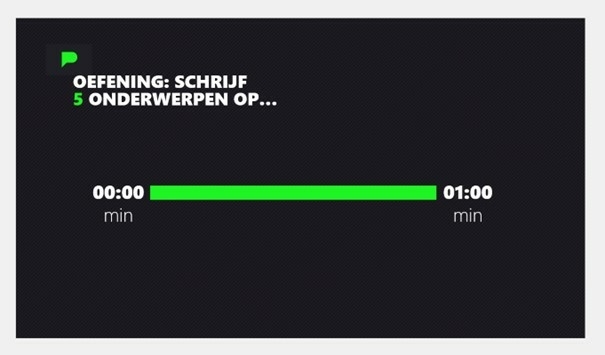
Stap 2 – Animeren
Selecteer de gekleurde balk en navigeer naar de tab ‘Animaties’. Vouw het animatievenster open en klik op ‘meer begineffecten’.
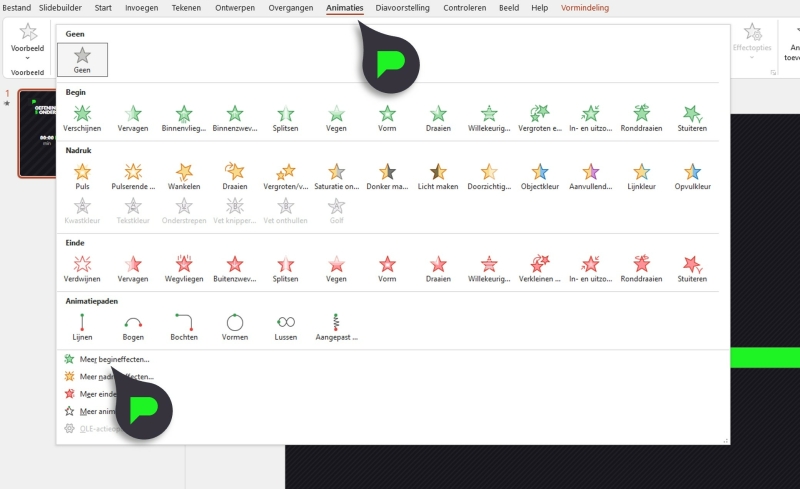
Kies uit de lijst voor de animatie ‘uitrekken’ en klik vervolgens op ‘OK’.
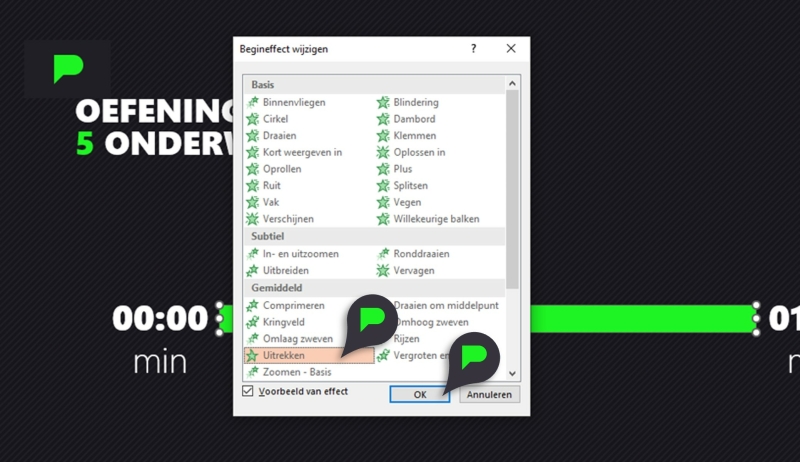
Stap 3 – Animatie aanpassen
Om de animatie aan te passen, ga je naar ‘Deelvenster Animatie’. Klik op de animatie en pas het begin aan naar: ‘Met vorige’. Pas de duur van de animatie aan naar 60 seconden.
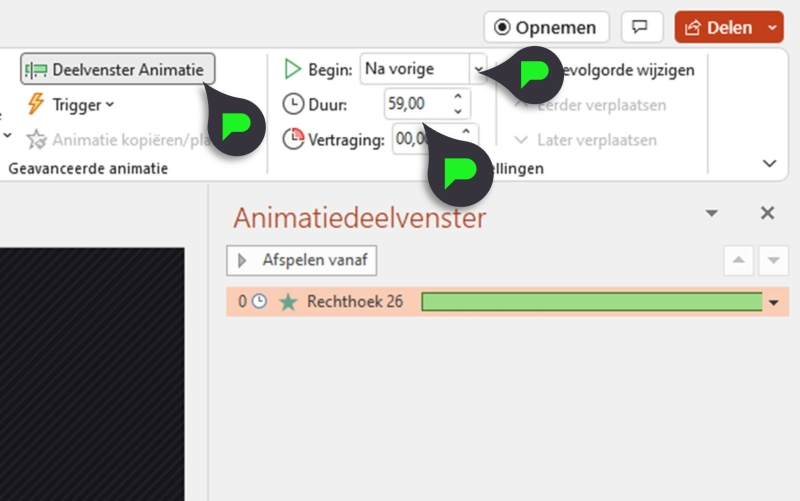
Pas vervolgens ook de richting van de animatie aan bij ‘effectopties’. Kies ‘van links’ als je de tijd wilt laten oplopen, kies ‘van rechts’ als je de tijd wilt laten aflopen.
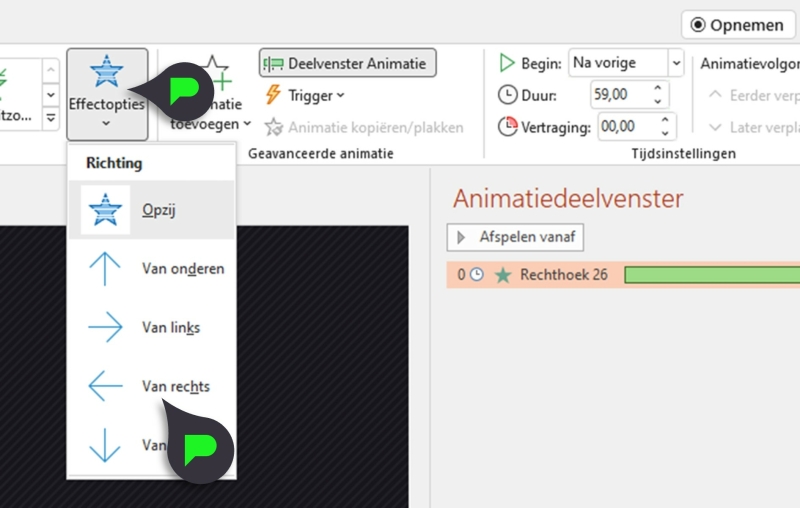
Klaar!
Wanneer je de diavoorstelling nu start, zal de timer ook automatisch starten. Zo heb je eenvoudig een timer in PowerPoint gemaakt.
Vragen? Word lid van onze community.
Lukt het nog niet helemaal of heb je een vraag over deze uitleg? Word nu gratis lid van onze PowerPoint community, waar meer dan 3000 PowerPointgebruikers en designers voor je klaarstaan.
